こんにちは、sivaです。
いよいよ超大型連休である2019年のGWが始まりました!色々とお出かけする方も多いでしょう。自分も実家に帰省のため、GW初日に新幹線に乗りましたが…東京駅人多すぎ!でした(><)。4/28は上越新幹線で最大4時間の遅れが出たようで…GW怖い…。
今は実家でダラダラモードです^_^;。特に何をするでもなく、PCでネットサーフィンなり動画みたりしています。
そんな感じで、連休をまったり過ごす予定の方に最適な動画プレイヤーを紹介します。
一度は使ってみて欲しい動画プレイヤーの紹介
今回は動画プレイヤーの紹介です。
昨今では、フリーの動画素材やダウンロード販売で購入した動画を見る機会が比較的多いと思います。
ローカルに保存したデータを再生することになるので『自分のお気に入りの動画プレイヤー』で見たいものです。
動画プレイヤーも星の数ほど存在すると思われます。その多くのプレイヤーの中から、私がイチオシのソフトを紹介します。
ソフトは『SMplayer』というソフトです。フリーソフトですが、様々な動画フォーマットに対応しており、軽量でサクサク動きます。
ソフトは以下から入手可能です。
https://www.smplayer.info/ja/downloads
今回紹介するソフトはインストールが必要です。特に難しいことはありませんので、案内されるがままにインストールしましょう(^^)
使い勝手が抜群!
インストール後、起動すると以下のような画面が表示されます。
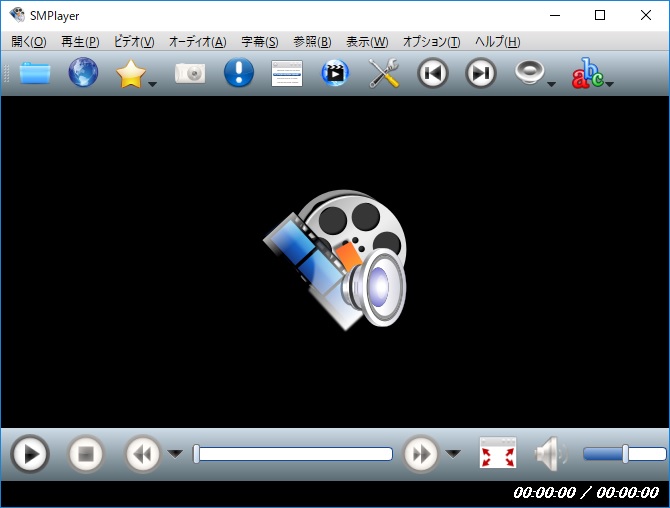
再生するときは、再生したいファイルをドラッグ&ドロップでも、ツールバーの『ファイル→開く』から対象のファイルを選択することのどちらでも可能です。
この辺りの操作は迷うことがないと思います。
ここで、重要な設定について説明しておきます。
ツールバーのオプション→環境設定とクリックしていきます。すると、以下のような画面になります。
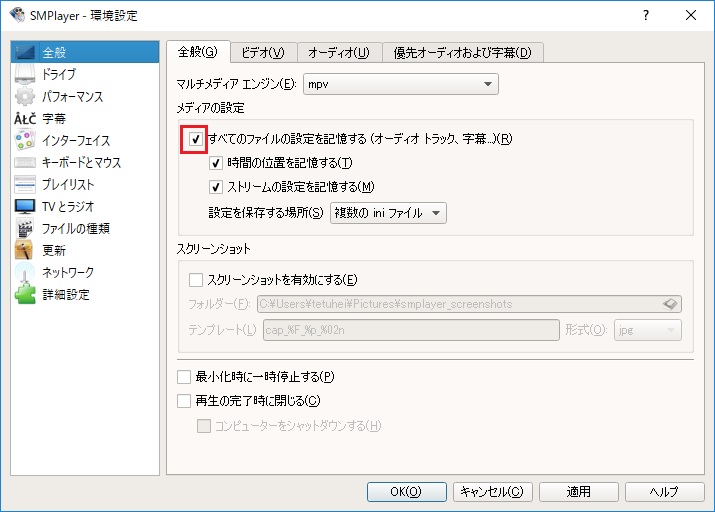
全般タブのメディアの設定に『すべてのファイルの設定を記憶する』という項目があります。ここにチェックが入っていると、その下にある『時間の位置を記憶する』と『ストリームの設定を記憶する』にもチェックが入ります(個別にチェックを外すことも可能)。
これらにチェックが入っていると、動画を途中で中断してソフトを閉じても『その位置をソフトが記憶している』状態になります。
次回そのファイルを開いたとき、『中断していた位置』から再生されます。
便利と言えば便利なのですが、私は『最初から再生したい』ことも多々ありますので、このチェックは外しています。この辺はお好みで。
プレイリストも備わっており、ツールバーの表示→プレイリストで表示されます。Ctrl+Lでも開くことができます。開くと以下のような画面になります。
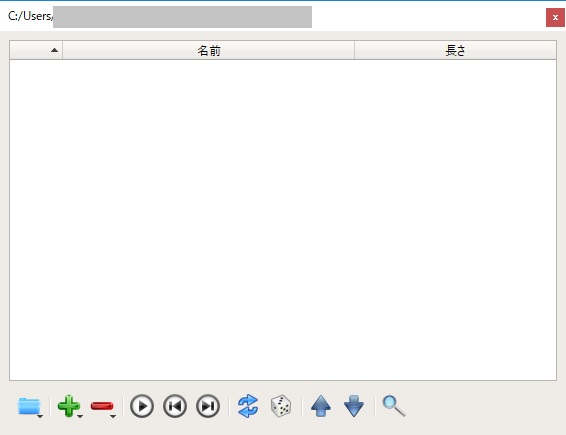
プレイリストのサイコロマークが『ランダム再生』、その左にある矢印二つのマークが『リピート再生』になります。ランダムとリピートを選択するには、プレイリストを表示させないといけませんので、そこだけ注意が必要です。
全画面への切り替えは『F』キーで出来ます。おそらく『Fullscreen』のFだと思います。勝手な推測ですが(^^;
全画面から戻るときは、もう一度FキーでもEscキーでも可能です。
次に、私が一番使いやすいと思っている点を紹介します。それは『キーボードで早送り・巻き戻しができる』ことです。
『えっ?一般的では?』と思われるでしょう。ですがこのソフト、『送る時間が3段階』あるのです!
左右の矢印で10秒。(左が巻き戻し、右が早送り)
上下の矢印で1分。(下が巻き戻し、上が早送り)
PageのUpDownで10分(Downが巻き戻し、Upが早送り)
これが非常に便利です!マウスを使わずに『再生したいところ』に移動させることができます。
まとめ
今回紹介したソフト、いかがだったでしょうか。対応しているファイル形式も多く、一般的なものはほぼ再生可能です。
操作性として、時間送りが3段階あることが本当に使いやすいです。また、比較的軽量なので、動作もサクサクです。一度は使用してみることをおすすめします。
別途『YouTubeブラウザ』をインストールすることで、SMplayerで直接Youtubeを見ることができるようです。ですが、正直それは『普段のブラウザで十分だろう』と思っています(ですので、その部分は紹介していません)。
最後までご覧頂きありがとうございました!